La maggior parte dei telefoni Android visualizza una barra di ricerca di Google nella schermata Home, che è la tua finestra rapida per eseguire ricerche sul Web. Puoi aggiungere un widget Google simile alla schermata Home e alla schermata di blocco del tuo iPhone o iPad per eseguire ricerche web e vocali immediate o utilizzare Google Lens.
Aggiungi il widget Google alla schermata Home
1) Scarica l’app Google gratuitamente dal App Store.
2) Apri l’app e completa la configurazione di base.

3) Ora tocca e tieni premuto un’area vuota della pagina della schermata iniziale in cui desideri inserire la barra di ricerca di Google.
4) Tocca il pulsante più in alto a sinistra.
5) Scorri verso il basso la schermata dei widget e seleziona Google.
6) Scegli una delle due dimensioni del widget e tocca Aggiungi widget. Il widget quadrato più piccolo mostra solo un campo di ricerca, mentre quello rettangolare più grande ha anche Ricerca vocale, Google Lens e i pulsanti Incognito.
7) Infine, tocca Fine.
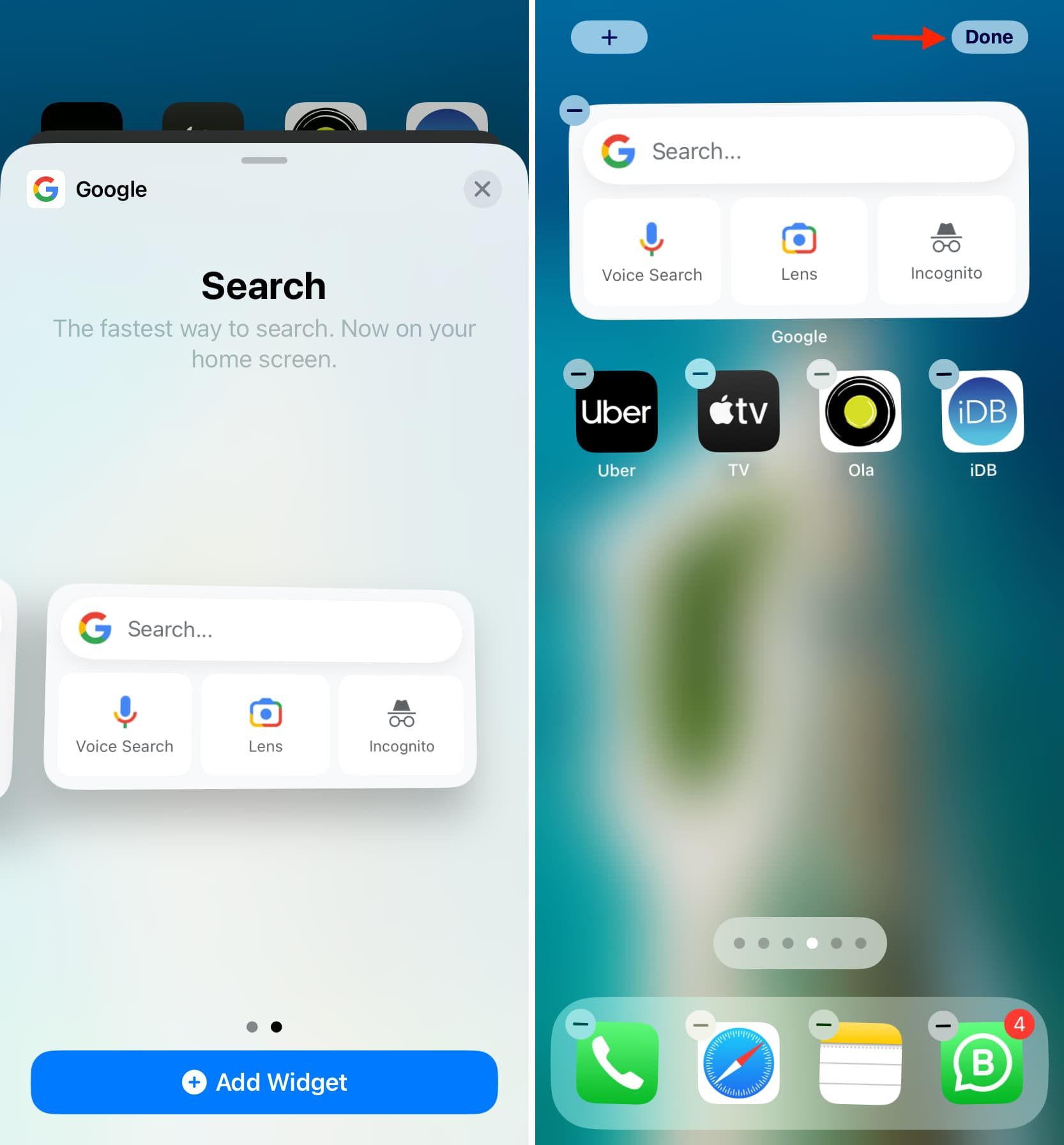
Hai aggiunto con successo una barra di ricerca di Google al tuo iPhone Home Schermo.
D’ora in poi, tocca semplicemente la barra di ricerca del widget e si aprirà la barra dell’URL per inserire la query di ricerca o l’indirizzo completo. Anche la tastiera appare automaticamente, velocizzando la digitazione di ciò che vuoi cercare.
Se hai aggiunto il widget più grande, puoi anche cercare usando la tua voce o utilizzare Google Lens , che ti consente di scattare una foto dall’app Foto o Fotocamera e cercarla sul Web. Oltre a ciò, puoi anche toccare il pulsante In incognito per eseguire una ricerca web che non appare nella cronologia delle ricerche.
Nota: Anche se Safari o Chrome è il tuo browser predefinito per iPhone o iPad, tutte le ricerche che esegui qui avverranno all’interno dell’app Google.
Se decidi di eliminare la ricerca Google dalla schermata Home del tuo iPhone, i passaggi sono gli stessi come rimuovere qualsiasi altro widget iOS.
Aggiungi Ricerca Google, Google Lens e Traduci alla schermata di blocco
Puoi aggiungere e rimuovere i widget di Google alla schermata di blocco del tuo iPhone o iPad come qualsiasi altro altro widget Blocco schermo. Ecco come:
1) Scarica il Google e completa la sua configurazione iniziale.
2) Riattiva il tuo iPhone e sbloccalo tramite Face ID o Touch ID, ma non scorrere verso l’alto o premere il Pulsante Home per entrare; rimani sulla schermata di blocco.
3) Tocca e tieni premuta la schermata di blocco e tocca Personalizza.
4) Scegli Blocca schermo.
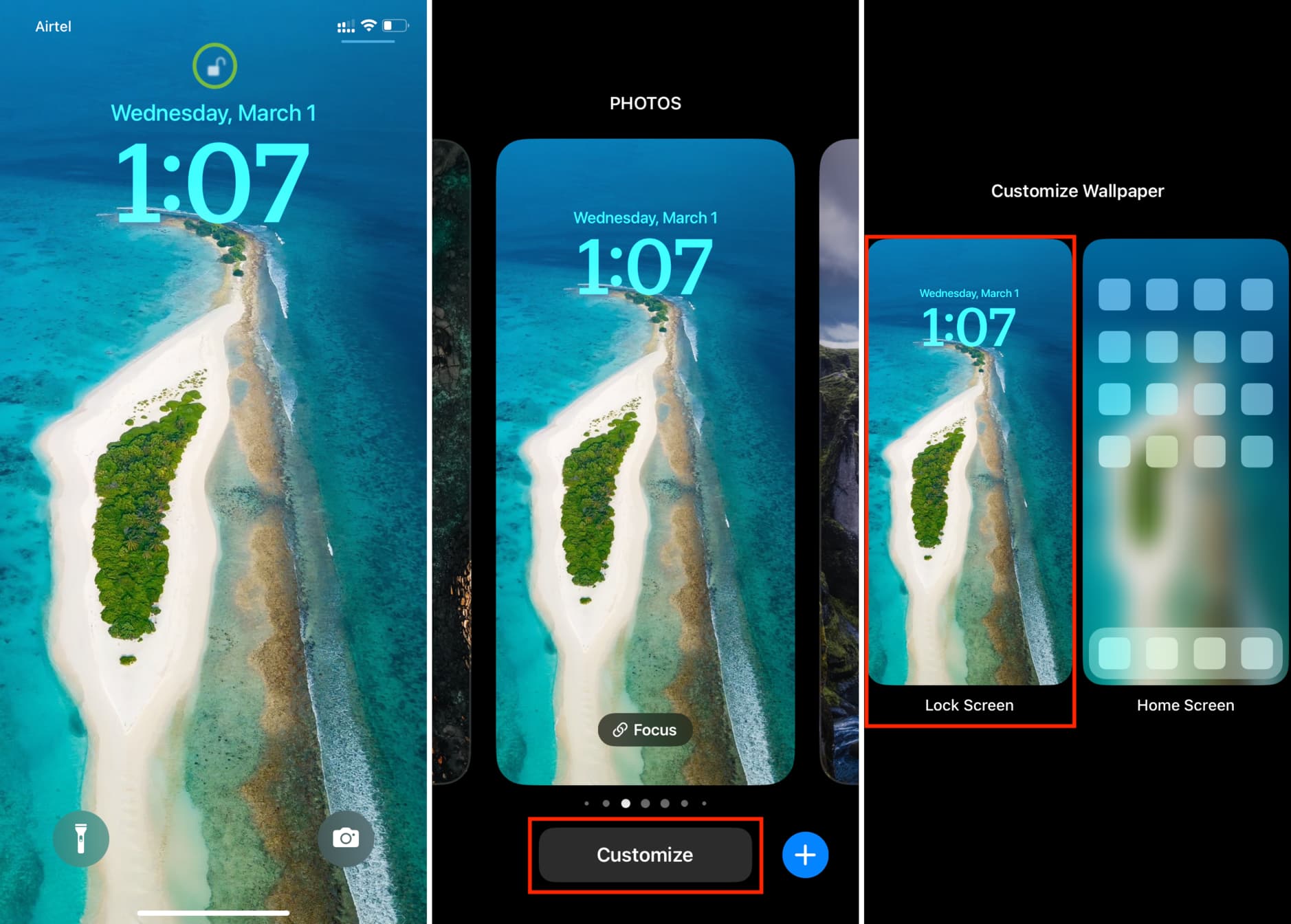
5) Tocca Aggiungi widget.
6) Scorri verso il basso fino a Google e toccalo.
7) Ora, seleziona il widget per Ricerca Google, Ricerca vocale, Lens o Scorciatoie Lens (con Traduttore, Acquista e altre funzioni ).
8) A seconda dell’area disponibile nella sezione widget, puoi aggiungere più di un widget. Al termine, tocca X due volte, seguito da Fatto.
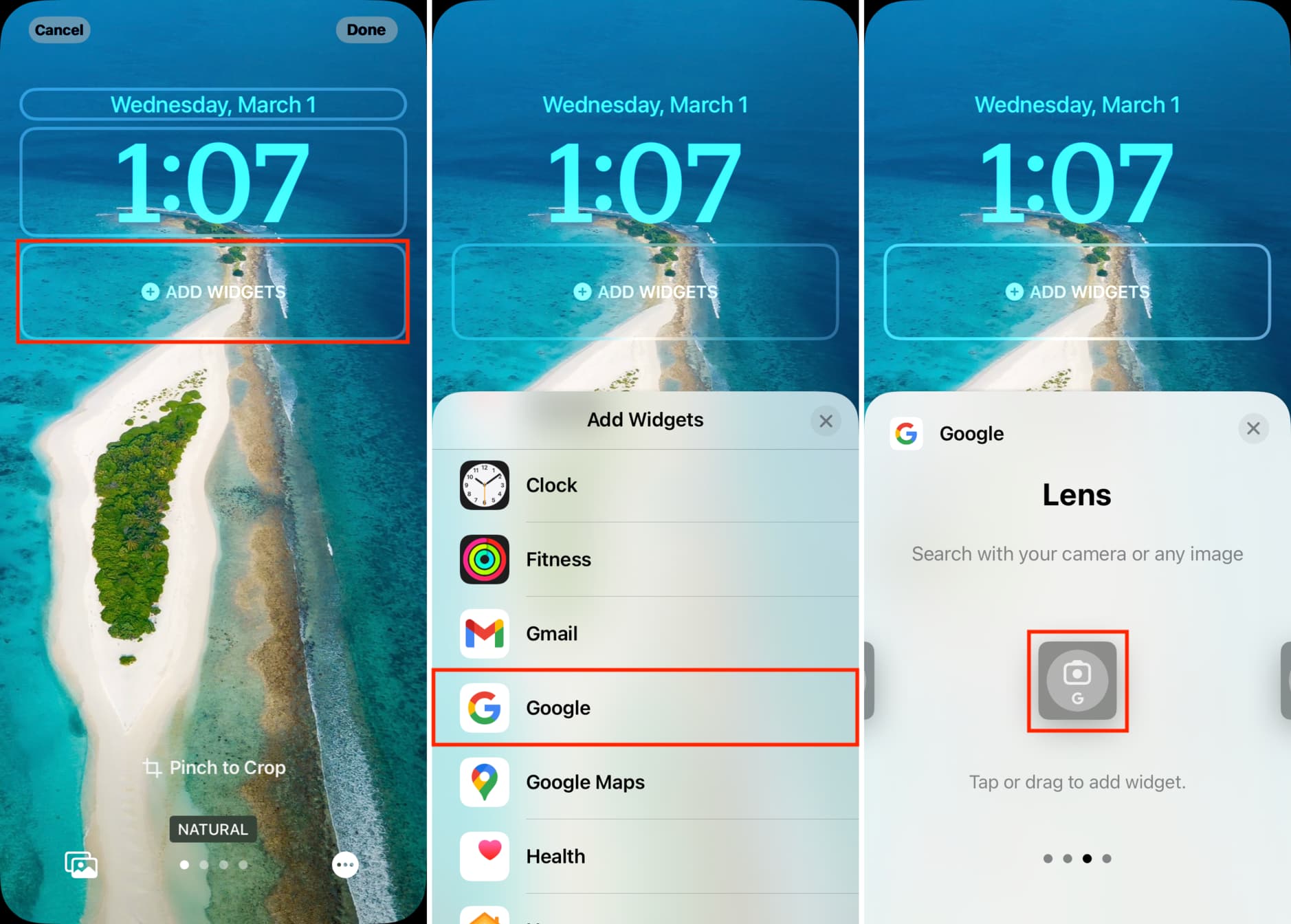
Per utilizzare i widget, basta toccarne uno dalla schermata di blocco dell’iPhone o dell’iPad.
Dai un’occhiata al prossimo: